Cómo avanzar automáticamente en PowerPoint 365

Un tutorial que muestra cómo hacer que Microsoft PowerPoint 365 reproduzca tu presentación automáticamente configurando el tiempo para avanzar las diapositivas.
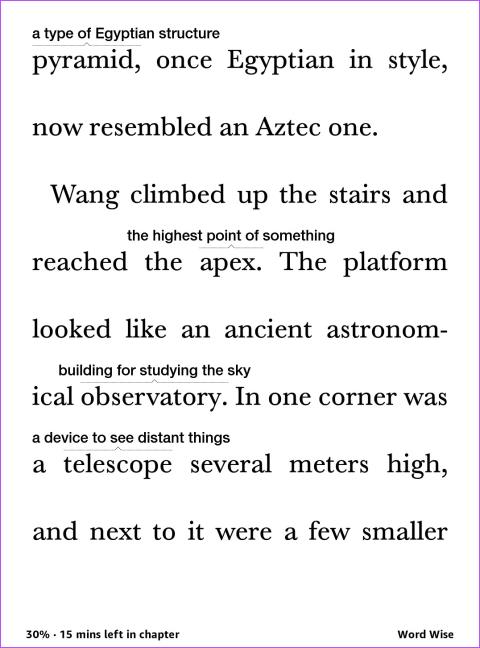
El Amazon Kindle tiene una serie de funciones que le ayudarán a leer un libro, pero no necesitará todas y cada una de ellas todo el tiempo. Tomemos como ejemplo Word Wise: cuando está habilitado en su Kindle, puede parecer que distrae su flujo de lectura del libro. Si siente lo mismo, aquí le mostramos cómo desactivar Word Wise en su Kindle Reader.
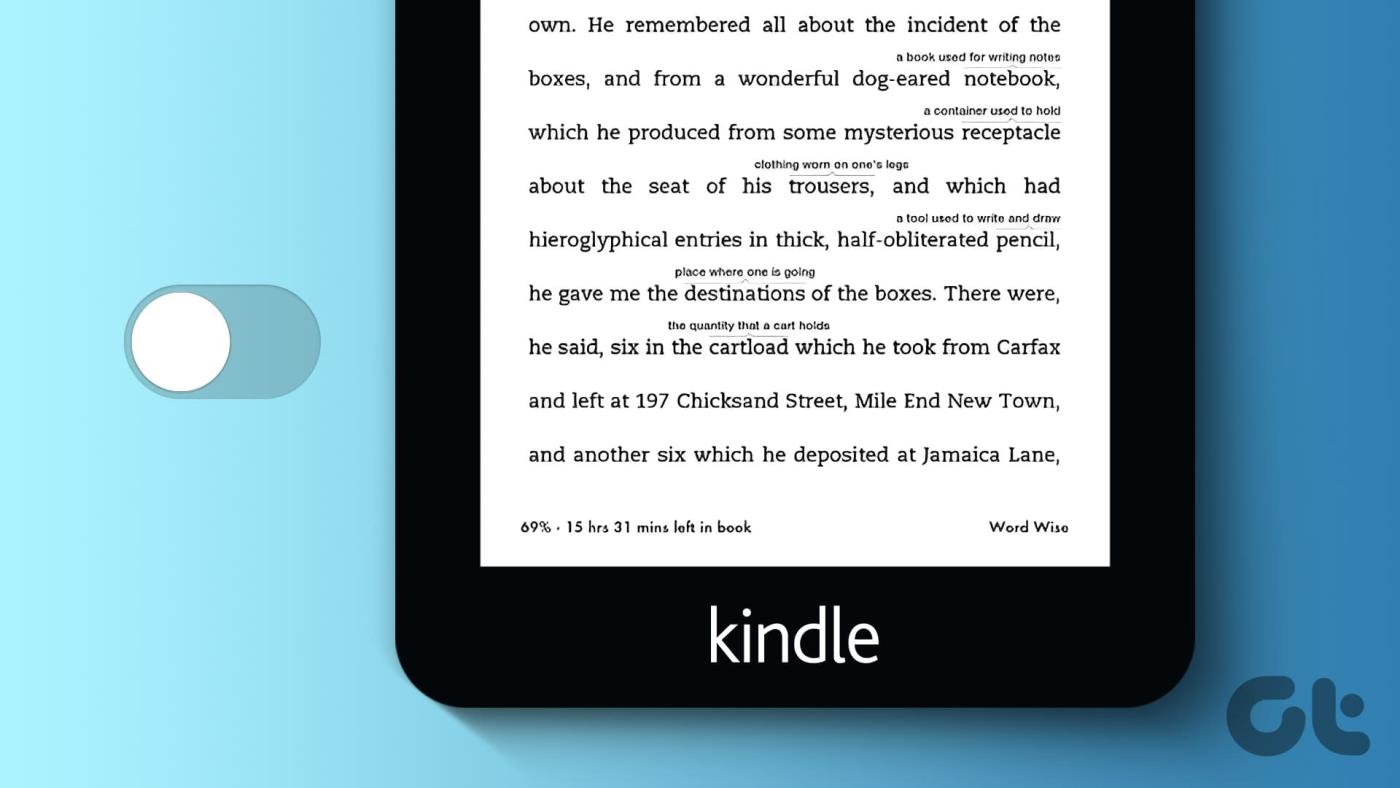
Antes de desactivar Word Wise en su lector Kindle, primero comprendamos qué es y por qué debería desactivarlo en un libro. Vamos a empezar.
Word Wise es una función de los libros comprados en la biblioteca Kindle de Amazon. Detecta automáticamente palabras complejas y les añade significado. Si bien puede usar el diccionario tocando prolongadamente una palabra mientras lee, la función Word Wise tiene como objetivo evitar que lo haga cada vez al mostrar automáticamente el significado de la palabra.
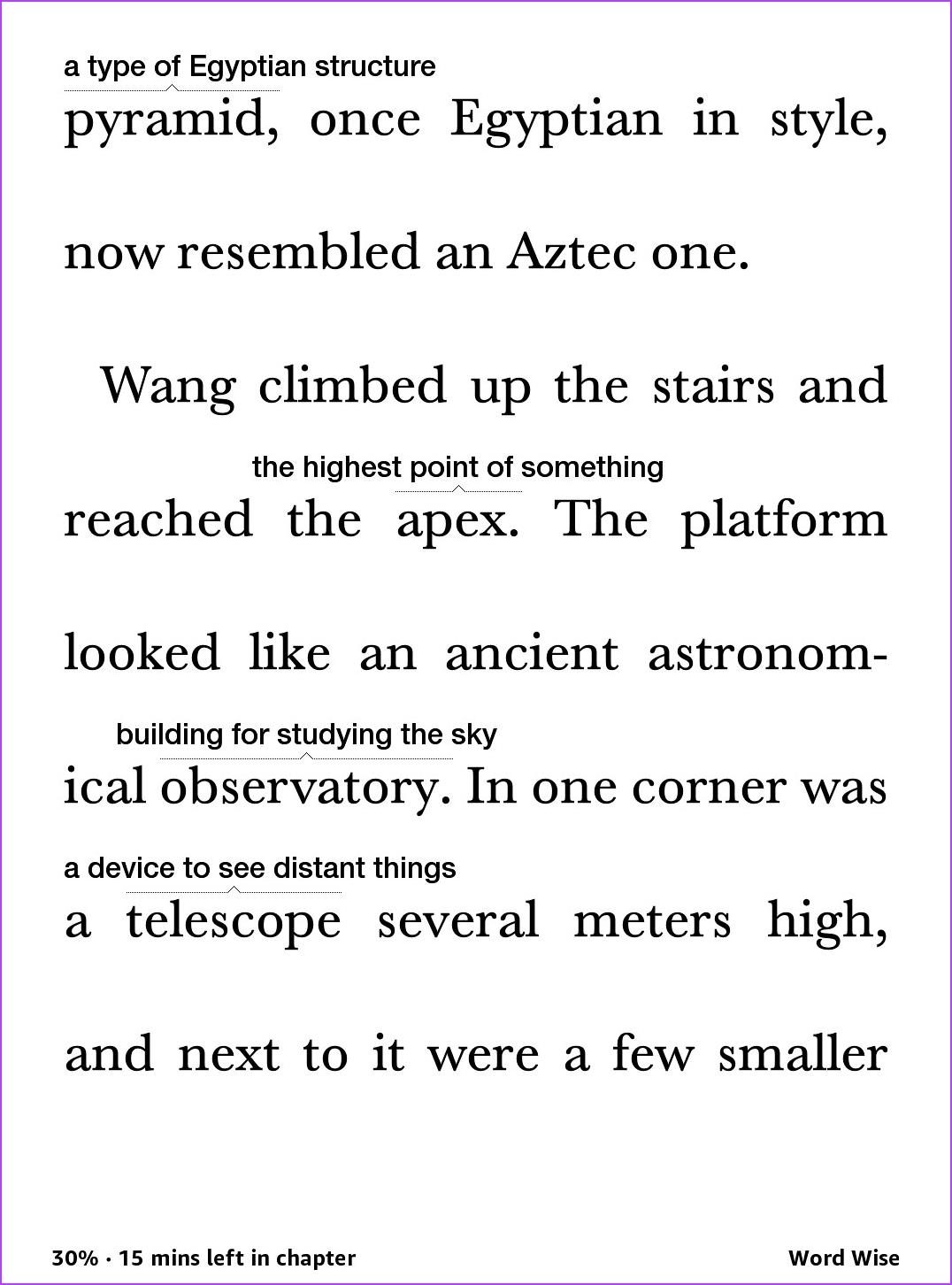
Sin embargo, es posible que Word Wise no sea una función que prefiera mientras lee un libro. Aquí hay algunas razones por las que quizás quieras considerar deshabilitar Word Wise en Kindle.
Dicho esto, aquí te explicamos cómo puedes desactivar Word Wise en Kindle.
Aquí hay instrucciones paso a paso para desactivar Word Wise en su lector Kindle.
Paso 1: toca en cualquier parte de la página de tu libro en Kindle. Toca el ícono 'Aa'.
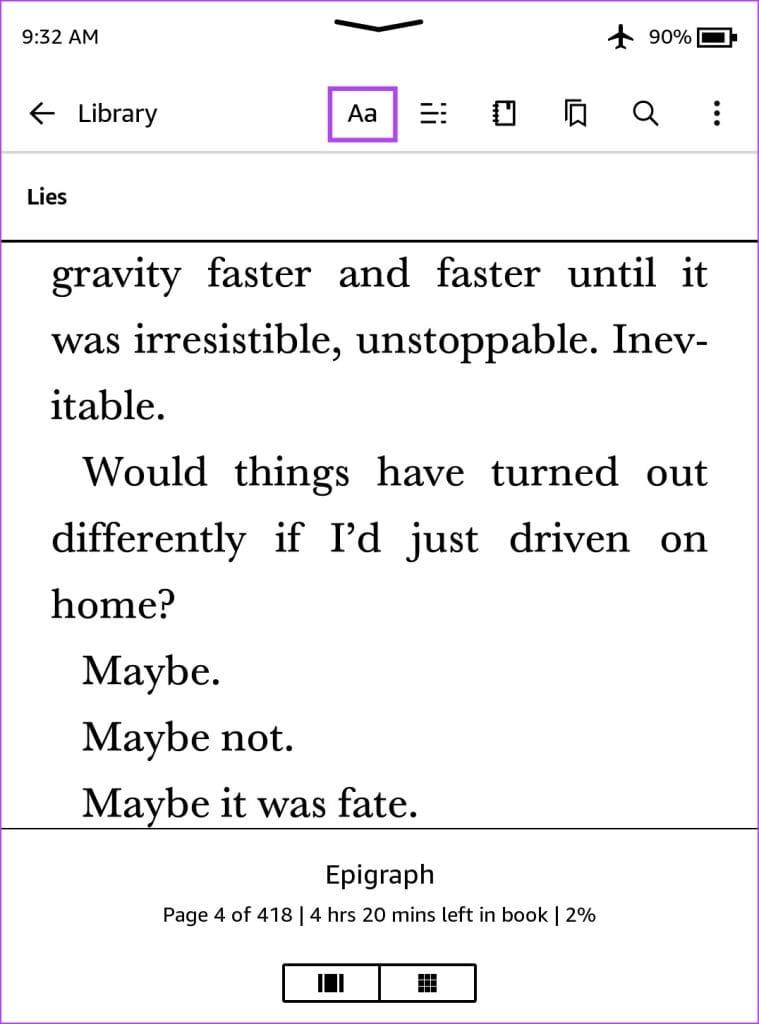
Paso 2: toca Más en la cinta de configuración y toca Word Wise.
Paso 3: Puedes desactivar la opción de Word Wise.
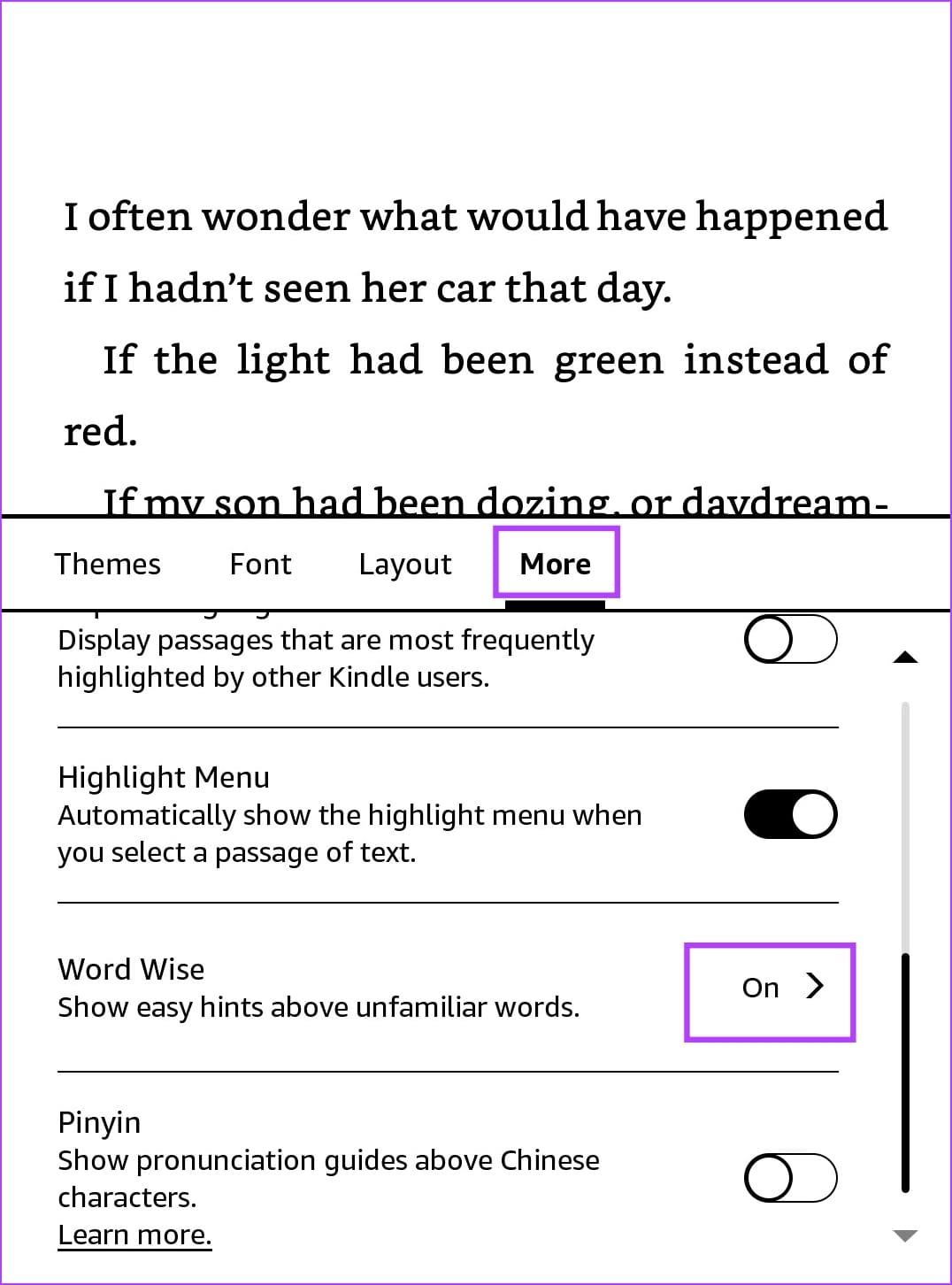
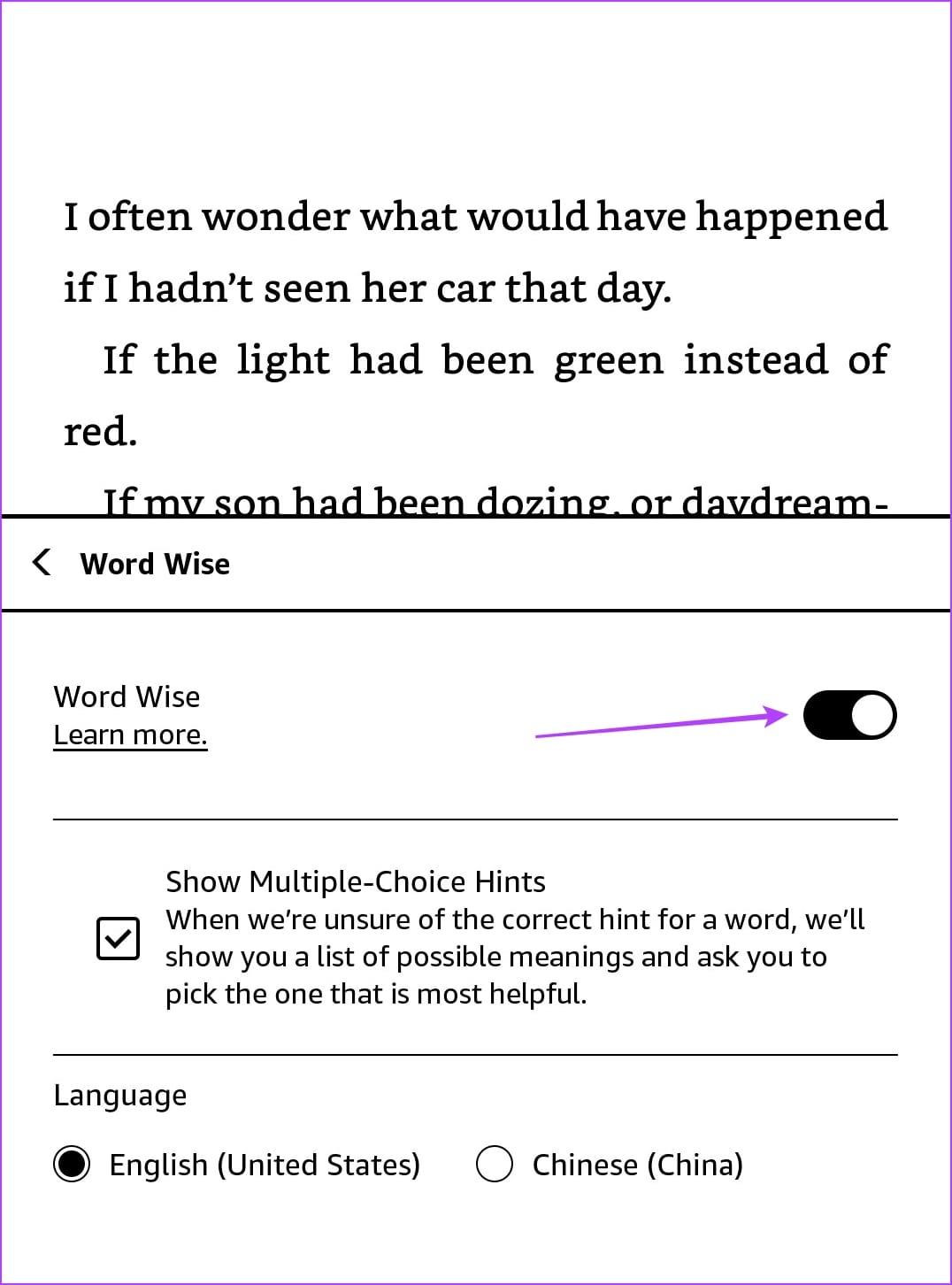
Alternativamente, puede desactivar Word Wise directamente desde la página de su libro. Toque el ícono de Word Wise en la esquina inferior derecha y seleccione Ocultar para desactivar Word Wise.
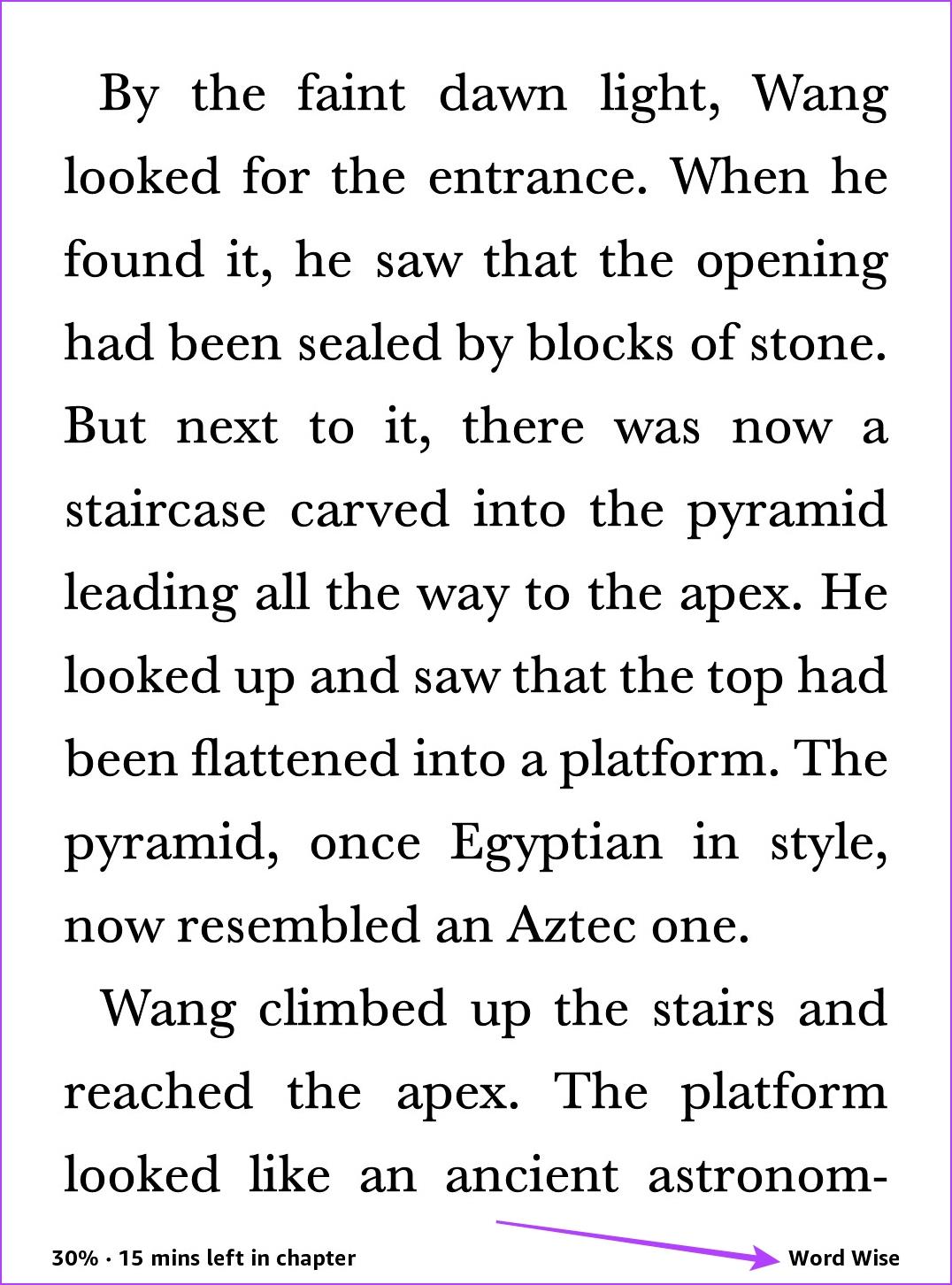
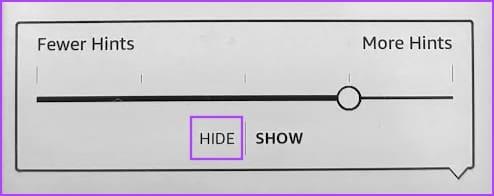
Es tan fácil como eso; sin embargo, si encuentra útil Word Wise pero muestra el significado de palabras que no son tan complejas, puede reducir la frecuencia de Word Wise en su Kindle.
Si solo desea ver las definiciones explícitas de palabras muy complejas, reducir la frecuencia con la que Word Wise muestra los significados de las palabras en una página es una forma más eficiente de utilizar la función.
Paso 1: abra el libro y, si su libro es compatible con Word Wise, verá la opción en la esquina inferior izquierda. Tócalo.
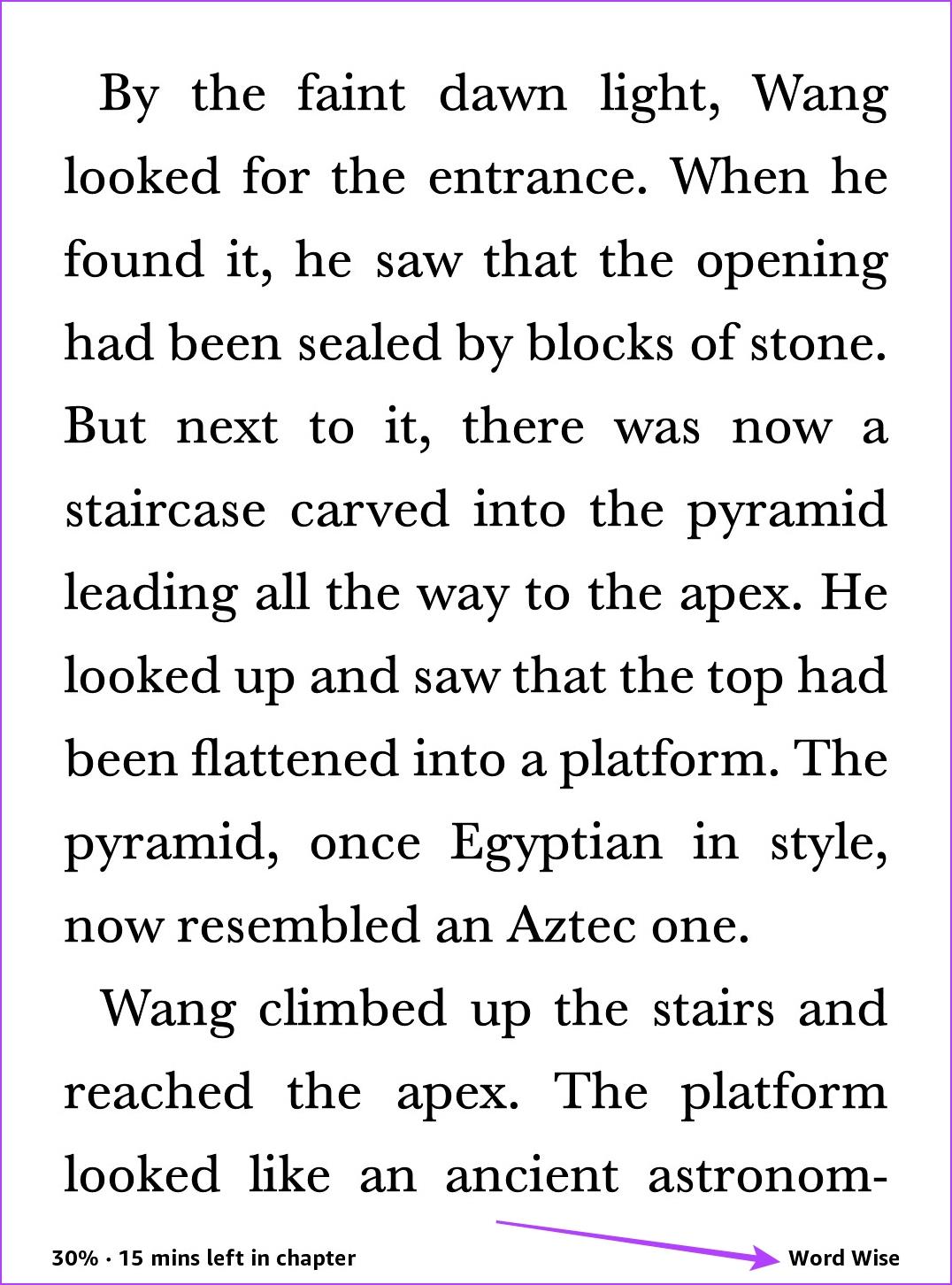
Paso 2: toca Mostrar. Ajuste el control deslizante para la cantidad de palabras cuyo significado desea ver.
Menos sugerencias significan que menos palabras complejas tendrán significados adjuntos. Más sugerencias sugieren que las palabras más complejas tendrán un significado adjunto.
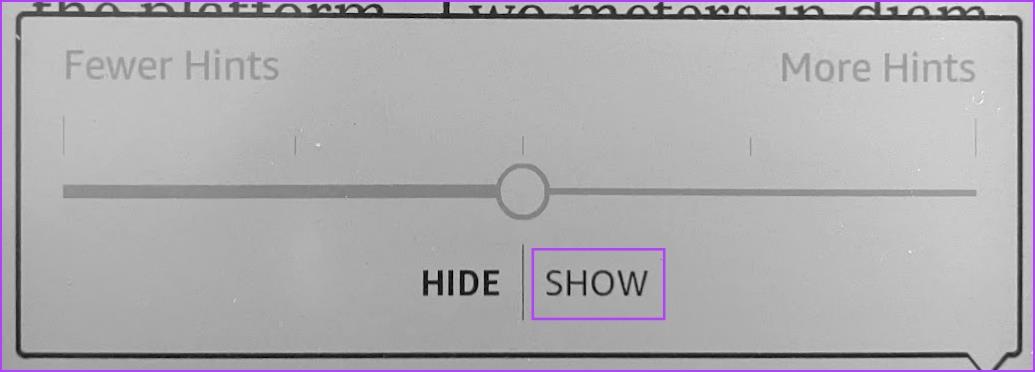
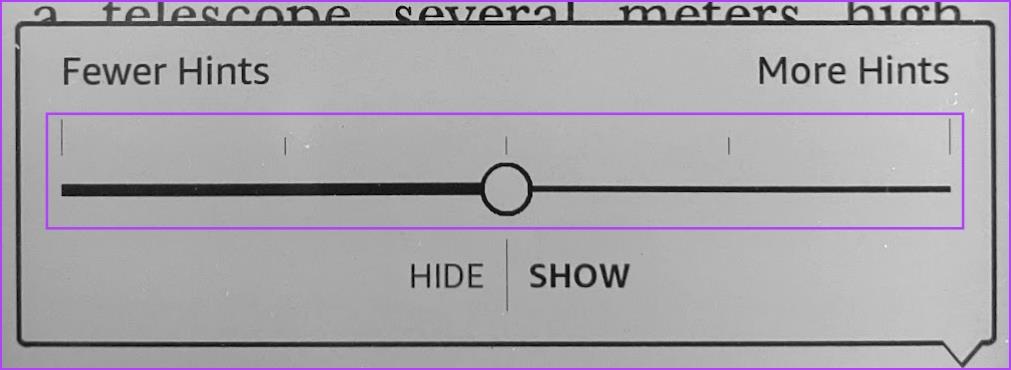
Esto es todo lo que necesita saber sobre cómo desactivar Word Wise en su Kindle Reader.
1. ¿Todos los libros de Kindle vienen con Word Wise?
La mayoría de los libros comprados en la tienda oficial de Kindle son compatibles con Word Wise. Puedes comprobar si la edición Kindle del libro tiene Word Wise o no desde la página de compra en Amazon.
2. ¿Cómo volver a habilitar Word Wise en Kindle?
Toque en cualquier lugar de una página y seleccione el icono "Aa". Seleccione Más > Word Wise y active la palanca para Word Wise. A continuación, toque el ícono de Word Wise en la esquina inferior derecha y seleccione Mostrar para volver a habilitar Word Wise.
3. ¿Qué idiomas admite Word Wise?
Word Wise está diseñado principalmente para libros en inglés. Es posible que no esté disponible o que sea tan efectivo para libros en otros idiomas.
4. ¿Puedo personalizar el tamaño y la apariencia de las ventanas emergentes de Word Wise?
No, no puedes personalizar la apariencia de las ventanas emergentes de Word Wise. Se muestran en un formato estándar y no hay opciones para cambiar su tamaño o apariencia.
5. ¿Las definiciones de Word Wise son las mismas que las definiciones de los diccionarios tradicionales?
Las definiciones de Word Wise están simplificadas y diseñadas para proporcionar explicaciones básicas. Es posible que no sean tan completas o detalladas como las definiciones de los diccionarios tradicionales y que a menudo incluyen ejemplos de pronunciación y uso.
La razón por la que amamos el Kindle es que, aunque agrega un toque digital moderno a la lectura, aún puedes optar por desactivarlos y mantenerlo cerca de la experiencia tradicional. Esperamos que este artículo le ayude a desactivar Word Wise en su Kindle Reader y a disfrutar de una experiencia de lectura de libros fluida y sin distracciones.
Un tutorial que muestra cómo hacer que Microsoft PowerPoint 365 reproduzca tu presentación automáticamente configurando el tiempo para avanzar las diapositivas.
Los conjuntos de estilos pueden dar a todo su documento un aspecto pulido y consistente al instante. Aquí se explica cómo usar conjuntos de estilos en Word y dónde encontrarlos.
Forzar un aviso en tus archivos de Microsoft Excel para Office 365 que diga Abrir como solo lectura con esta guía.
Te mostramos un truco que puedes usar para exportar fácilmente todos tus contactos de Microsoft Outlook 365 a archivos vCard.
Aprende a habilitar o deshabilitar la visualización de fórmulas en celdas en Microsoft Excel.
Aprenda a bloquear y desbloquear celdas en Microsoft Excel 365 con este tutorial.
Es común que la opción de Correo no deseado esté deshabilitada en Microsoft Outlook. Este artículo te muestra cómo solucionarlo.
Un tutorial que muestra cómo importar diapositivas de otro archivo de presentación de Microsoft PowerPoint 365.
Descubre cómo crear un Macro en Word para facilitar la ejecución de tus funciones más utilizadas en menos tiempo.
¿Microsoft Support le pidió que comparta el registro de errores de la aplicación Outlook pero no sabe cómo hacerlo? Encuentre aquí los pasos para el registro global y avanzado de Outlook.




